Не удается найти Интернет-сервер или прокси-сервер в Excel, Word, PowerPoint
Если сообщение об ошибке Не удается найти интернет-сервер или прокси-сервер в Excel, Word, PowerPoint продолжает беспокоить вас, этот пост может вам помочь. Обычно это происходит из-за проблем с подключением к Интернету или прокси-серверу. Однако это также может произойти из-за помех со стороны надстроек или неправильно настроенных параметров брандмауэра. Вы можете получить одно из следующих сообщений об ошибке:
Не удалось открыть URL. Не удается найти Интернет-сервер или прокси-сервер.
Не удалось открыть URL. Не удается открыть указанный файл.
К счастью, вы можете выполнить несколько простых шагов, чтобы решить эту проблему.

Исправить Не удается найти интернет-сервер или прокси-сервер в Excel, Word, PowerPoint
Исправить не может найти интернет-сервер или прокси-сервер сообщение об ошибке, проверьте подключение к Интернету и настройки прокси. Если это не помогло, выполните следующие действия:
Программы для Windows, мобильные приложения, игры - ВСЁ БЕСПЛАТНО, в нашем закрытом телеграмм канале - Подписывайтесь:)
- Очистить куки и кеш браузера
- Проверьте подключение к Интернету
- Изменить настройки прокси
- Добавьте подраздел ForceShellExecute в реестр.
- Временно отключите брандмауэр Защитника Windows
- Ремонтная офисная установка
Теперь давайте посмотрим на них подробно.
1]Очистить файлы cookie и кеш браузера

Прежде чем приступить к использованию различных методов устранения неполадок, попробуйте очистить файлы cookie и кэш-память вашего браузера. Данные кэша могут быть повреждены, вызывая эту проблему. Вот как это сделать:
- Откройте Google Chrome и нажмите на три вертикальные точки в правом верхнем углу.
- Нажмите «Настройки» и перейдите к «Безопасность и конфиденциальность».
- Нажмите «Очистить данные просмотра».
- Проверьте все параметры и нажмите «Очистить данные».
Эти сообщения покажут вам, как очистить кеш браузера в Edge, Firefox или Opera.
2]Проверьте подключение к Интернету
Подобные ошибки также могут возникать, если у вас нестабильное подключение к Интернету. Выполнение теста скорости может проверить, есть ли что-то не так с вашим интернет-соединением. Если скорость интернета меньше, чем вы выбрали, перезагрузите маршрутизатор и модем. Однако обратитесь к поставщику услуг, если перезагрузка маршрутизатора и модема не работает.
3]Изменить настройки прокси-сервера
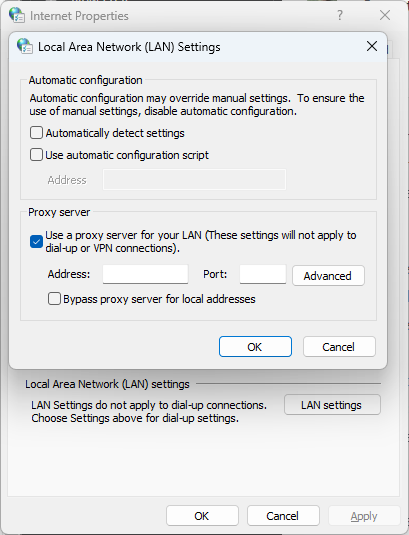
Следующее, что вы можете попробовать, это изменить настройки прокси-сервера. Сообщение об ошибке Не удается найти Интернет-сервер или Прокси-сервер может появиться из-за неправильно настроенных параметров прокси-сервера. Измените эти настройки и посмотрите, будет ли исправлена ошибка. Вот как:
- Нажмите «Пуск», найдите «Свойства обозревателя» и откройте его.
- Когда откроется диалоговое окно «Свойства обозревателя», перейдите на вкладку «Подключения».
- Нажмите «Настройки локальной сети» и установите флажок «Использовать прокси-сервер для вашей локальной сети» (эти настройки не будут применяться к коммутируемым или VPN-подключениям).
- Нажмите «ОК», чтобы сохранить изменения.
4]Добавьте подраздел ForceShellExecute в реестр.
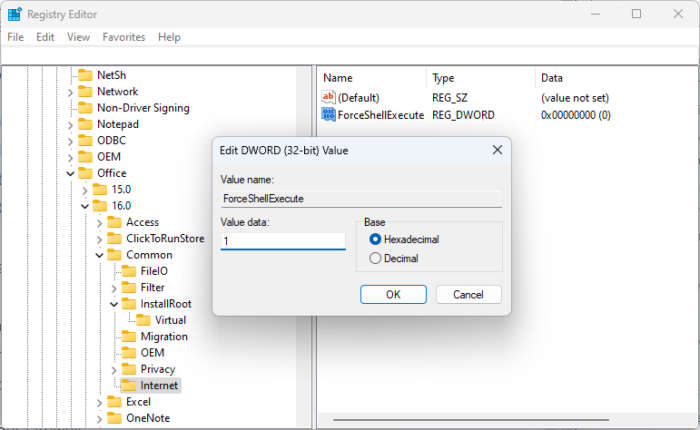
Если ошибка не устранена, проверьте наличие подраздела ForceShellExecute в редакторе реестра. Если нет, создайте новый подраздел DWORD ForceShellExecute и установите для него значение 1. Вот как это сделать:
- Нажимаем Пуск, ищем regedit и откройте его.
- Когда откроется редактор реестра, перейдите по следующему пути. Вы можете создать ключи, если они не существуют. Компьютер\HKEY_LOCAL_MACHINE\SOFTWARE\Microsoft\Office\16.0\Common\Internet
- На правой панели создайте новое 32-битное значение DWORD и переименуйте его в ForceShellExecute.
- Дважды щелкните вновь созданное значение и установите для параметра Значение значение 1.
- Нажмите «ОК», чтобы сохранить изменения.
- Закройте редактор реестра, перезагрузите устройство и, если ошибка будет исправлена.
5]Временно отключите брандмауэр Защитника Windows.
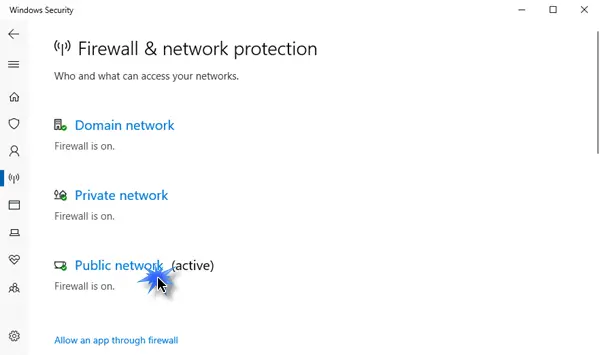
Брандмауэр Защитника Windows иногда приводит к сбоям в работе процессов Windows. Выключите его и проверьте, исправляет ли он ошибку «Не удается найти интернет-сервер или прокси-сервер». Вот как вы можете это сделать:
- Нажмите «Пуск», найдите «Брандмауэр Защитника Windows» и выберите «Открыть».
- Выберите «Включить или отключить брандмауэр Защитника Windows» на левой панели.
- Теперь проверьте опцию, которая говорит Отключить брандмауэр Защитника Windows в настройках частной и общедоступной сети.
- Нажмите «ОК», чтобы сохранить изменения.
6]Восстановить установку Office
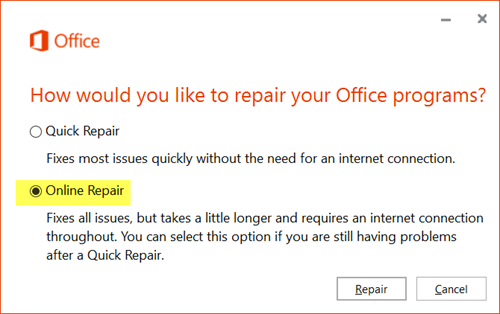
Если ни один из этих способов не помог решить проблему, попробуйте восстановить установку Office. Известно, что он помогает большинству пользователей исправлять ошибки. Убедитесь, что вы подключены к Интернету, а затем выполните следующие действия:
- Нажмите клавишу Windows + I, чтобы открыть настройки.
- Нажмите «Приложения» > «Приложения и функции».
- Теперь прокрутите вниз, щелкните офисный продукт, который вы хотите восстановить, и выберите «Изменить».
- Нажмите «Восстановление онлайн» и следуйте инструкциям на экране.
Надеюсь, это поможет.
Читать: Outlook не может подключиться к автообнаружению прокси-сервера
Как исправить Не удается найти Интернет-сервер или прокси-сервер Excel?
Чтобы исправить сообщение об ошибке Не удается найти Интернет-сервер или прокси-сервер в Excel, добавьте подраздел с именем ForceShellExecute в следующем месте:
HKEY_LOCAL_MACHINE\ПРОГРАММНОЕ ОБЕСПЕЧЕНИЕ\Microsoft\Office\16.0\Common\Интернет
После этого установите для вновь созданных данных значений подразделов значение 1.
Как сбросить настройки прокси?
Чтобы сбросить настройки прокси на вашем устройстве с Windows 11/10, откройте командную строку от имени администратора. Теперь введите «netsh winhttp reset proxy», нажмите Enter и перезагрузите устройство после завершения.
Программы для Windows, мобильные приложения, игры - ВСЁ БЕСПЛАТНО, в нашем закрытом телеграмм канале - Подписывайтесь:)






